نحوه غیرفعال کردن اعلانهای فشار (فشار) در مرورگر Yandex، Chrome، Firefox و Opera. اعلان فشاری: چیست و چگونه آن را غیرفعال کنیم
در این مقاله نحوه خاموش و حذف پوش نوتیفیکیشن ها در مرورگرها را به تفصیل شرح داده ایم. گوگل کرومو مرورگر Yandex از هر سایتی، و همچنین نحوه انجام این کار که مرورگر دیگر در مورد دریافت اعلان ها سؤال نکند.
برای توقف دریافت اعلان در Google Chrome برای سیستم های ویندوز، باید موارد زیر را انجام دهید.
1. تنظیمات را در گوگل کروم باز کنید.
2. در انتهای صفحه، «نمایش تنظیمات پیشرفته» را انتخاب کنید، سپس در ستون «داده های شخصی»، روی «تنظیمات محتوا» کلیک کنید.

3. در این صفحه متوجه قسمت «هشدارها» می شوید که در آن می توانید گزینه های اطلاع رسانی از سایت های مورد نظر خود را انتخاب کنید.

4. در صورت تمایل می توانید با انتخاب دکمه «تنظیم استثناها» در تنظیمات اعلان، نوتیفیکیشن های برخی از سایت ها را خاموش کنید و برعکس، آن ها را برای برخی دیگر فعال کنید.
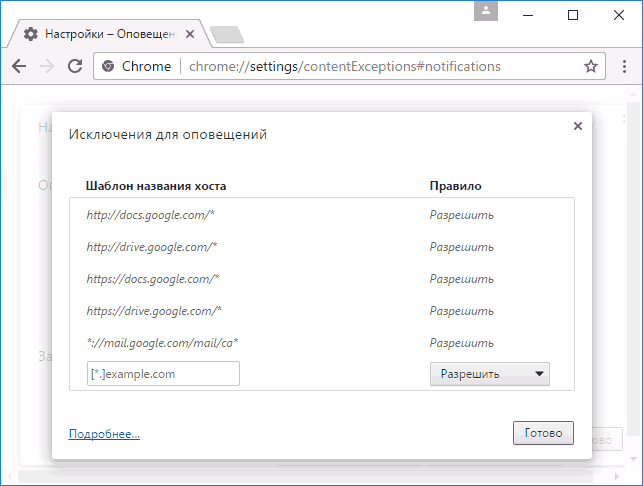
اگر به طور ناگهانی میخواهید همه هشدارها را حذف کنید و همچنین درخواستهای سایتها برای نمایش آنها را حذف کنید، میتوانید گزینه «هشدارها در سایتها نشان داده نشود» را انتخاب کنید.
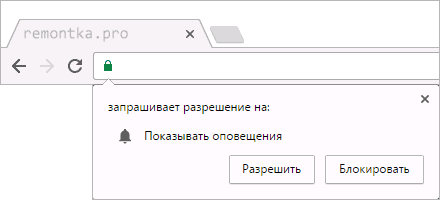
گوگل کروم در اندروید
به همین ترتیب، می توانید اعلان ها را خاموش کنید مرورگر گوگل Chrome در تلفن یا رایانه لوحی Android:
1. تنظیمات را باز کنید و سپس در بخش "پیشرفته"، مورد "تنظیمات سایت" را باز کنید.
2. "Notifications" را انتخاب کنید.
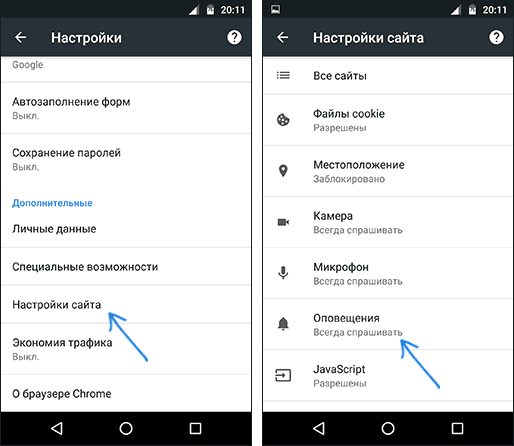
3. در اینجا می توانید یکی از گزینه ها را فعال کنید - درخواست ارسال هشدار (استاندارد) را نشان دهید یا نمایش اعلان ها را غیرفعال کنید (مورد "اعلان ها" غیرفعال است).
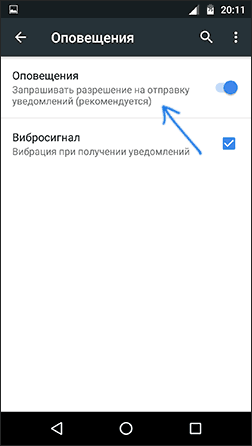
اگر نیاز به حذف اعلانها فقط برای سایتهای خاص دارید، این کار را میتوانید در بخش «تنظیمات سایت» با انتخاب مورد «همه سایتها» انجام دهید.
پس از یافتن سایتی که میخواهید اعلانها را خاموش کنید، گزینه Clear and Reset را انتخاب کنید. پس از آن، دفعه بعد که از همان سایت بازدید می کنید، فعلاً دوباره درخواستی برای پوش نوتیفیکیشن دریافت خواهید کرد و اکنون می توانید آنها را خاموش کنید.
نحوه حذف هشدارها در مرورگر Yandex
مرورگر Yandex چندین بخش به طور همزمان برای غیرفعال کردن و فعال کردن اعلان ها دارد. اولین مورد را می توان در یافت صفحه نخستپارامترها، "اعلان ها" نامیده می شود.
اگر «تنظیم اعلانها» را انتخاب کنید، متوجه میشوید که فقط مربوط به ایمیل Yandex و هشدارهای VKontakte است و میتوانید آنها را به ترتیب فقط برای ایمیل و VK خاموش کنید.
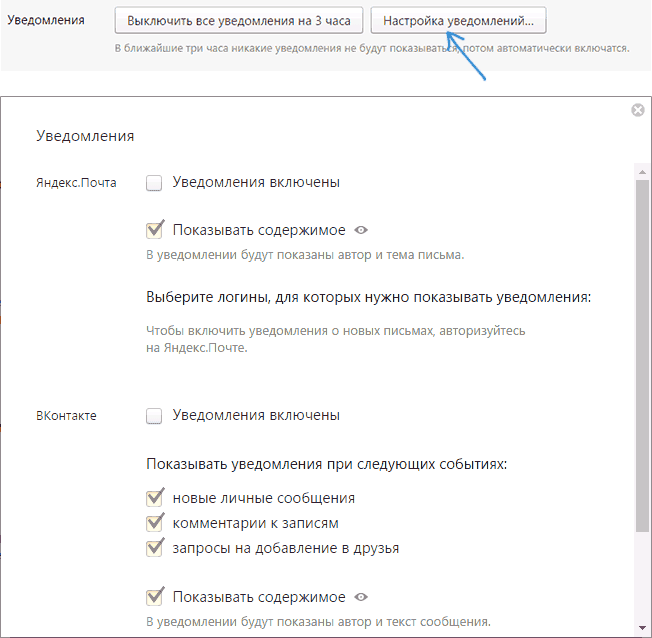
اعلانهای فشاری برای همه سایتهای دیگر را میتوان به این صورت حذف کرد:
1. تنظیمات را باز کنید و در انتهای صفحه "Show advanced settings" را انتخاب کنید.
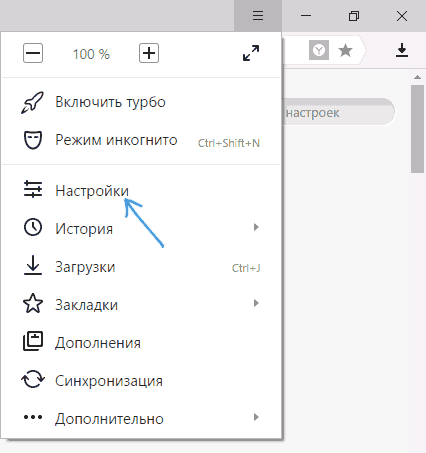
اعلانهای پاپآپ (اعلانهای فشاری) قطعا ابزار مفیدی هستند. این به شما امکان می دهد اطلاعات به روز را از هر منبعی (که قبلاً در آن مشترک شده اید) به موقع و بدون نظارت مداوم دریافت کنید. اما گاهی اوقات نیازی به چنین اعلان هایی نیست، مثلاً به دلیل نفوذ بیش از حد آنها یا از دست دادن علاقه آنها به این منبع.
امروز به نحوه غیرفعال کردن چنین اعلانهایی از سایتها در مرورگرهای اپرا، کروم و فایرفاکس خواهیم پرداخت. این دستورالعمل به شما کمک می کند نه تنها اعلان ها را غیرفعال کنید، بلکه آنها را برای سایت های جداگانه پیکربندی کنید یا آنها را به طور کامل غیرفعال کنید.
تنظیم اعلان ها برای Opera
دستورالعمل برای مرورگر اپراو کروم تا حدودی شبیه به هم هستند زیرا مبتنی بر یک موتور هستند.

1. در پنجره مرورگر، روی مورد کلیک کنید منو، و به بخش بروید تنظیمات مرورگر(یا از میانبر صفحه کلید ALT+P استفاده کنید).

2. روی برگه کلیک کنید سایت هایو بخش را پیدا کنید اطلاعیه.
3. اعلان ها را تنظیم کنید. شما چندین گزینه سفارشی سازی برای انتخاب دارید. به عنوان مثال، اعلان ها را به طور کامل غیرفعال کنید. این یک اقدام نسبتاً شدید است، زیرا منابع جالب کافی در وب برای اشتراک وجود دارد که فقط مفید خواهد بود. درست تر است که چنین اعلان هایی را فقط برای برخی سایت ها ممنوع کنید. از مورد استفاده کنید - استثناها را مدیریت کنید. یک سایت را از لیست انتخاب کنید و مقدار آن (مجاز یا مسدود کردن) را تنظیم کنید.
تنظیم اعلانها برای Google Chrome
1. به تنظیمات اصلی مرورگر بروید و روی آیتم «نمایش تنظیمات پیشرفته» (در پایین پنجره) کلیک کنید.
2. به بخش بروید اطلاعات شخصی. روی دکمه کلیک کنید سفارشی سازی محتوا.

3. در پنجره Content Settings، بخش Alerts را بیابید.

در اینجا، مانند تنظیمات مرورگر قبلی، می توانید تمام هشدارها را به طور کامل غیرفعال کنید ("هشدارها نشان داده نشود") یا یک قانون برای یک سایت خاص تنظیم کنید ("تنظیم استثناها").
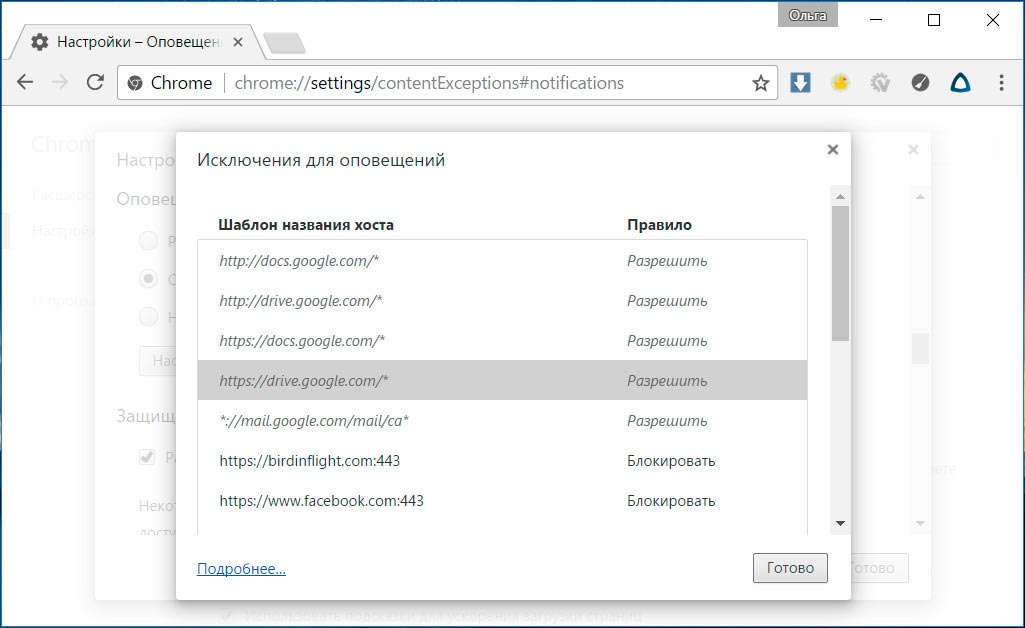
تنظیم اعلان ها برای موزیلا فایرفاکس
AT مرورگر فایرفاکسهمچنین میتوانید اعلانهای فشاری سایتها را پیکربندی یا غیرفعال کنید.
1. منوی مرورگر را باز کرده و روی مورد کلیک کنید تنظیمات.
2. به تب بروید محتوا.

3. سایت هایی را که اجازه اعلان ها را می دهید انتخاب کنید (دکمه انتخاب) یا در صورت لزوم سایت را از لیست حذف کنید.
همچنین میتوانید اعلانها را از پنجره اصلی مرورگر بدون استفاده از تنظیمات غیرفعال یا پیکربندی کنید. روی نماد (حرف i) در نوار آدرس کلیک کنید و قانون سایتی را که در آن هستید تنظیم کنید.
از سال 2015، این فناوری به سرعت شروع به محبوبیت کرد. Push APIاز کروم به طور فزاینده ای، هنگام بازدید از سایت های مختلف خبری (و نه تنها خبری)، چنین چارچوب سیستمی با یک درخواست به بازدیدکنندگان ارائه می شود:

پنجره سیستم Google Chrome درخواست مجوز برای ارسال اعلانها از سایت.
من صمیمانه این کانال تحویل محتوا (یا جذب کاربر، هر چه می خواهید نامش را بگذارید) یکی از امیدوارکننده ترین ها می دانم. شاید حتی تا چند سال دیگر این اعلانهای فشاری همان ویژگی اجباری هر سایت خبری با احترامی باشد که امروزه RSS و عموم مردم در شبکههای اجتماعی هستند.
با این حال، امروزه این فناوری هنوز کاملاً جوان است و دستورالعمل های کمی برای استفاده از آن نه تنها در اینترنت داخلی، بلکه در اینترنت خارجی وجود دارد. لازم نیست زیاد دنبال مثال بگردید——حتی خود گوگل، زمانی که Push API را اعلام کرد، یک بیانیه مطبوعاتی ناچیز منتشر کرد تا جایی که اشک می ریخت. و فقط اکنون، پس از چند ساعت جستجو در پرسشهای متداول Google برای توسعهدهندگان، میتوانید اطلاعاتی را جمعآوری کنید تا حداقل اسکریپتهای کاری برای ارسال اعلانهای فشار به خوانندگان خود را جمعآوری کنید.
چگونه می توان چنین اعلان های فشاری را برای سایت خود ایجاد کرد؟ در اینجا دو راه وجود دارد: استفاده از خدمات شخص ثالث (آنها از قبل وجود دارند و برخی از آنها بسیار خوب هستند) یا راه حل خود را ایجاد کنید. از آنجایی که من طرفدار حداقل استفاده از خدمات شخص ثالث در سایت هستم، مسیر ما در شهر یک نتیجه قطعی بود.
اما، برای عدالت، شایسته است چند کلمه در مورد راه حل های بیرونی گفته شود. اعتراف میکنم که من این بازار را زیاد مطالعه نکردهام (دلیل آن دقیقاً در بالا ذکر شد)، اما نمیتوان به سرویس OneSignal اشاره نکرد که جذابترین ویژگی آن این است که خدمات آنها کاملاً رایگان است - - آنها از طریق فروش دادههای مربوط به آن درآمد کسب میکنند. بازدیدکنندگان سایت مشتری یک سرویس Jeapie نیز وجود دارد، آنها بازاریابی بسیار شایسته ای در کنار خود دارند و به عنوان یک قاعده، بازخورد خوب. با این حال، شایان ذکر است که در یک زمان، از خدمات آنها، Meduza - پلت فرم به سادگی برای مقدار فشارهایی که باید برای مخاطبان عظیم Meduza ارسال می شد، آماده نبود.
پیاده سازی. دریافت اعتبار از گوگل
در داده های منبع، یک سایت نوشته شده در ریل 3.2.8و وظیفه ایجاد یک فشار دهنده اعلان برای کروم روی آن است.
اولین قدم این است که سایت را به HTTPS (پروتکل ابرمتن امن) منتقل کنید، یعنی یک گواهی SSL برای سایت خود بسازید. بدون آن، اعلانهای فشاری کار نمیکنند (با http معمولی بررسی نشد، اما همه جا اینطور نوشته شده است). من در مورد اینکه SSL چیست، با چه چیزی خورده می شود، نحوه قرار دادن گواهی بر روی سرور و اتصال آن نخواهم نوشت - اینترنت مملو از مقالات مشابه است. من فقط StartSSL را برای این اهداف توصیه می کنم. این یک مرجع صدور گواهینامه خوب است که همه مرورگرهایی که من می شناسم با آن دوست هستند، با یک روش ثبت نام و تأیید عمدا ساده (فقط باید حداقل را بدانید زبان انگلیسی) برای دریافت گواهینامه SSL کاملا رایگان سطح ورودی، که می تواند شامل پنج زیردامنه دیگر (sic!) باشد.
بنابراین، ما گواهی را دریافت کردیم و Nginx یا Apache خود را بر اساس آن پیکربندی کردیم. اکنون در نوار آدرسمرورگر کنار آدرس سایت ما سبز روشن است، زیباترین قفل کوچک، کتیبه https://,و اگر به پول اهمیت می دهید نام سازمان.
1. تنظیمات مرورگر خود را باز کنید.
2. در پایین، "نمایش تنظیمات پیشرفته" را انتخاب کنید.
3. بخش "اطلاعات شخصی" را پیدا کنید. در آن، روی دکمه "تنظیمات محتوا" کلیک کنید.
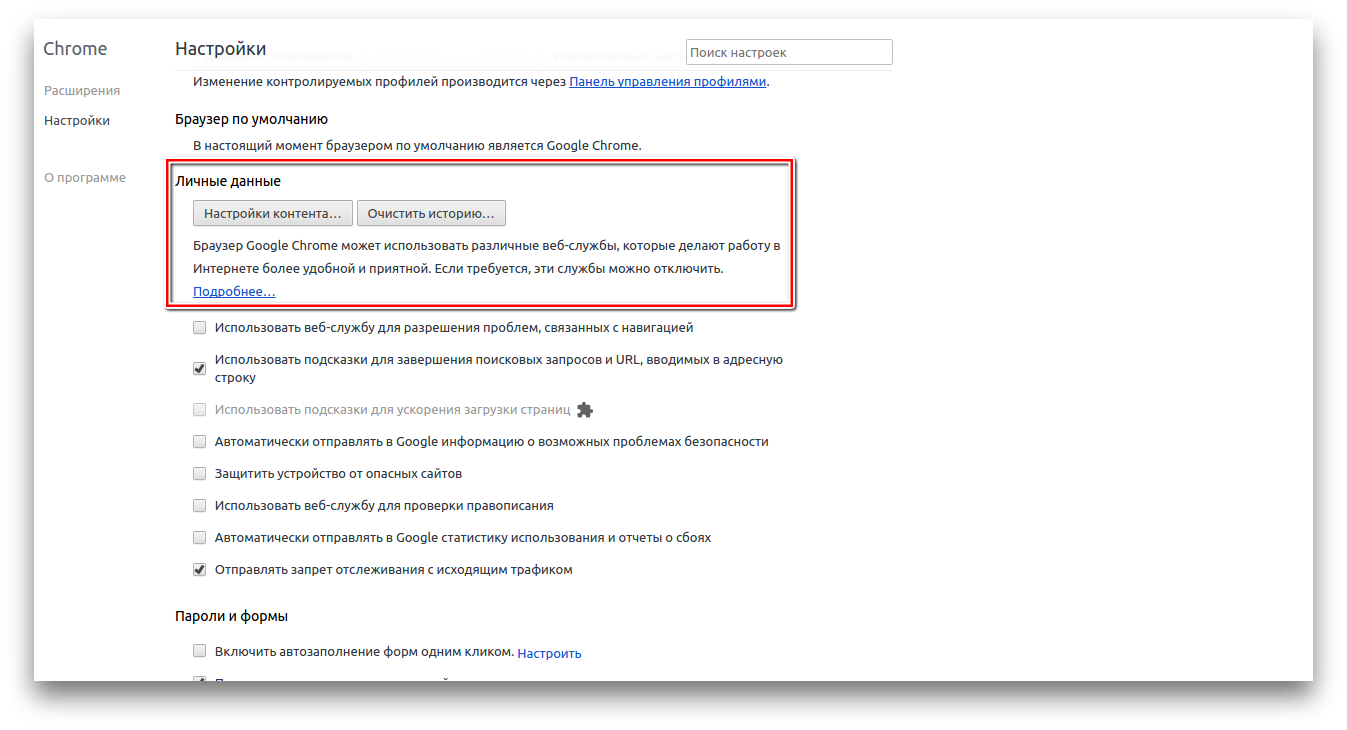
4. یک پنجره پاپ آپ در مقابل شما ظاهر می شود. بخش "اعلان ها" را در آن پیدا کنید.

5. برای جلوگیری از ارائه دائمی هشدارها توسط سایتها، گزینه «هشدارها در سایتها نشان داده نشود» را فعال کنید.
6. اگر قبلا به سایتی مجوز داده اید، اما اکنون می خواهید آن را لغو کنید، روی دکمه "تنظیم استثناها" کلیک کنید. در اینجا می توانید هر سایتی را حذف یا اضافه کنید.
حتی یک راه ساده تر برای خلاص شدن از شر اعلان های مزاحم وجود دارد. سایتی را که می خواهید وضوح آن را تغییر دهید باز کنید و روی نماد سمت چپ نوار آدرس کلیک کنید. یک منوی بزرگ در مقابل شما ظاهر می شود. تنظیمات فردیصفحات

گزینه "Alerts" را پیدا کنید و مقدار مورد نیاز را برای آن تنظیم کنید.
اپرا
این بر اساس همان موتوری است که در کروم استفاده می شود. بنابراین تنظیمات آنها تقریباً یکسان است، تفاوت فقط در نام موارد است.
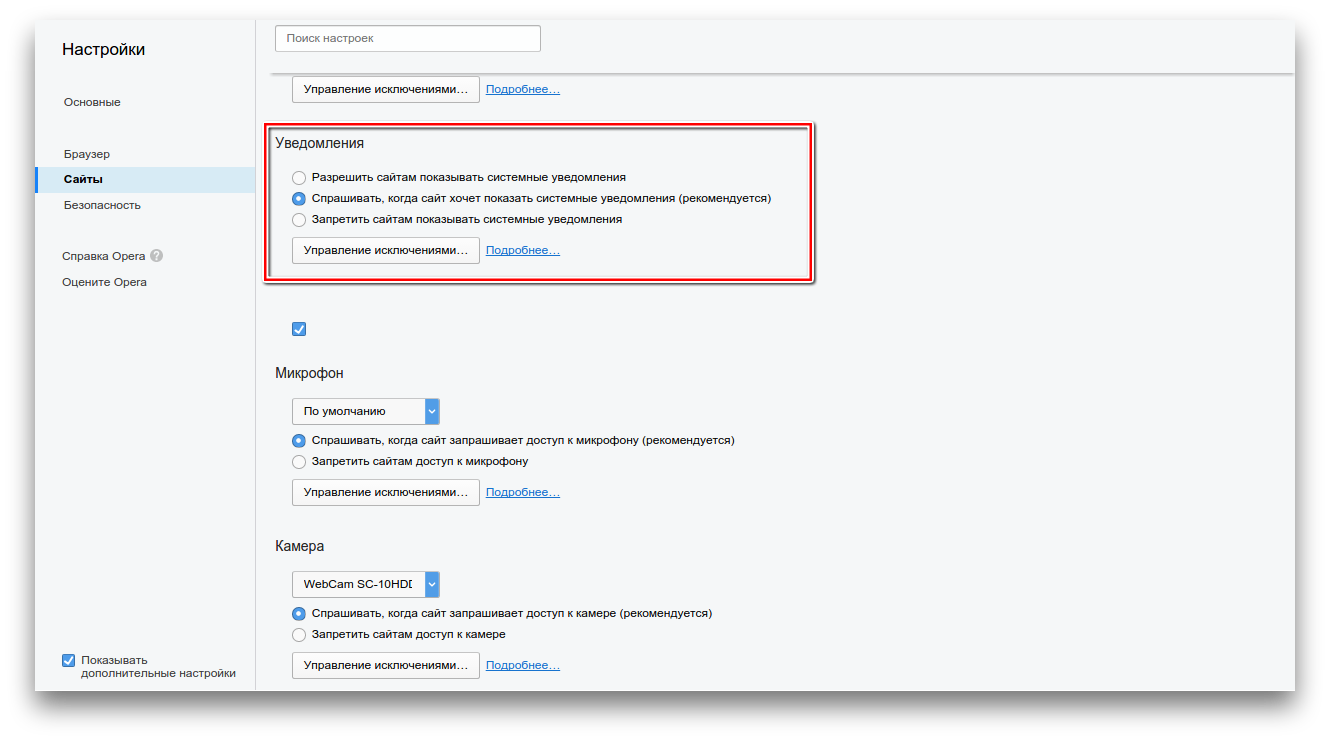
- تنظیمات مرورگر را باز کنید.
- به صفحه Sites بروید. در اینجا است که بخش لازم "اعلان ها" قرار دارد.
- سایت هایی را که دیگر نمی خواهید دنبال کنید حذف کنید. در اینجا می توانید از نمایش اعلان ها توسط همه سایت ها جلوگیری کنید.
فایرفاکس
در مرورگر فایرفاکس نیز می توانید نمایش اعلان ها را شخصی سازی کنید. تنظیمات برنامه و سپس تب "Content" را باز کنید. در اینجا میتوانید تعیین کنید کدام سایتها میتوانند مزاحم شما شوند و کدامها ممنوع هستند.
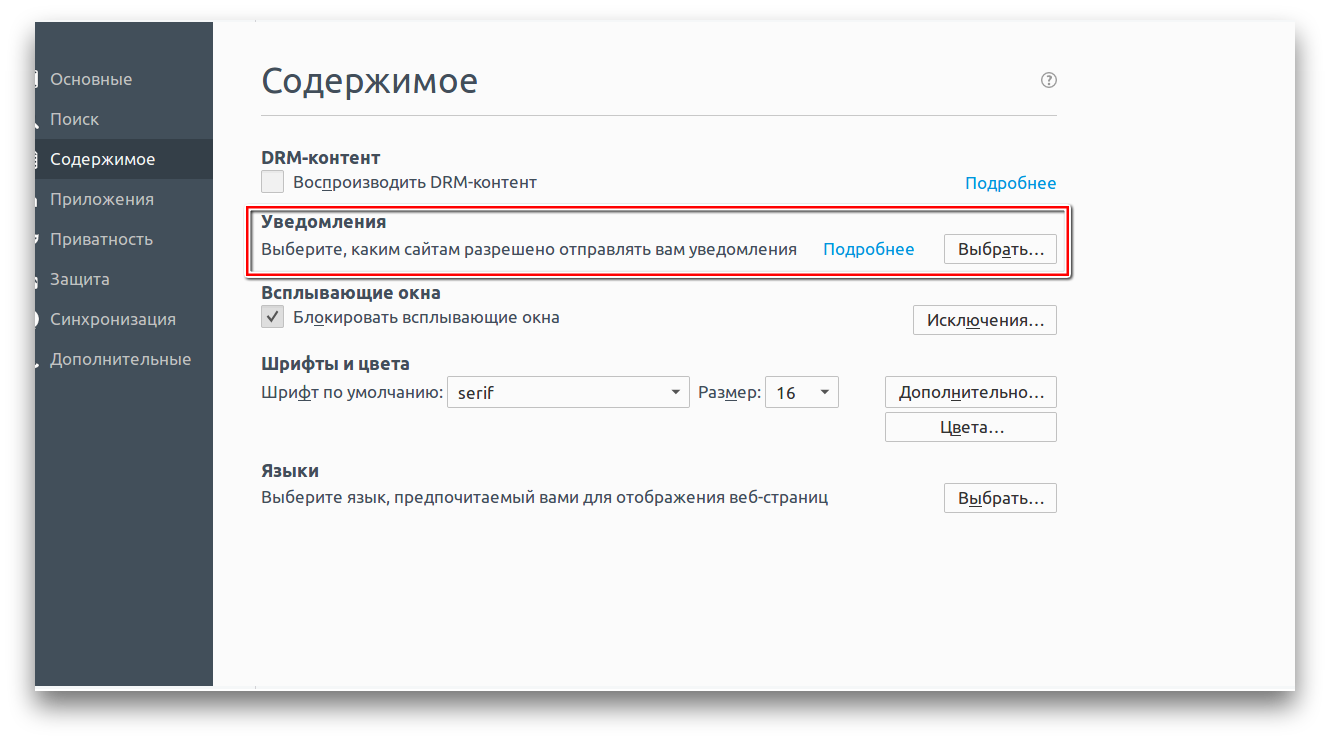
همین عمل را می توان با استفاده از نماد موجود در نوار آدرس انجام داد. روی نماد i-shaped کلیک کنید و مجوز سایت خاصی را که در حال حاضر در آن هستید تنظیم کنید.
مدت ها پیش است که مرورگرها عملکرد دریافت اعلان های فشار از سایت های بازدید شده را اضافه کرده اند و در عین حال اغلب می توانید پیشنهادی برای اطلاع رسانی اخبار به آنها مشاهده کنید. راحت خواهد بود، اما اگر در مورد آن فکر کنید، آنگاه کاربری که بی پروا در تعداد زیادی از این اعلان ها مشترک شده است، ناگهان می خواهد آنها را خاموش کند.
در این مقاله، نحوه خاموش کردن و حذف اعلانهای فشاری در مرورگرهای مرورگر گوگل کروم و یاندکس را از هر سایتی به طور مفصل توضیح دادیم، همچنین نحوهی اینکه مرورگر دیگر در مورد دریافت اعلانها سؤال نکند، توضیح دادیم.
اعلانها را در Chrome در ویندوز خاموش کنید
برای مرتب کردن دریافت هشدارها در Google Chrome برای سیستم ویندوز، باید موارد زیر را انجام دهید.
1. تنظیمات را در گوگل کروم باز کنید.
2. در انتهای صفحه، «نمایش تنظیمات پیشرفته» را انتخاب کنید، سپس در ستون «داده های شخصی»، روی «تنظیمات محتوا» کلیک کنید.
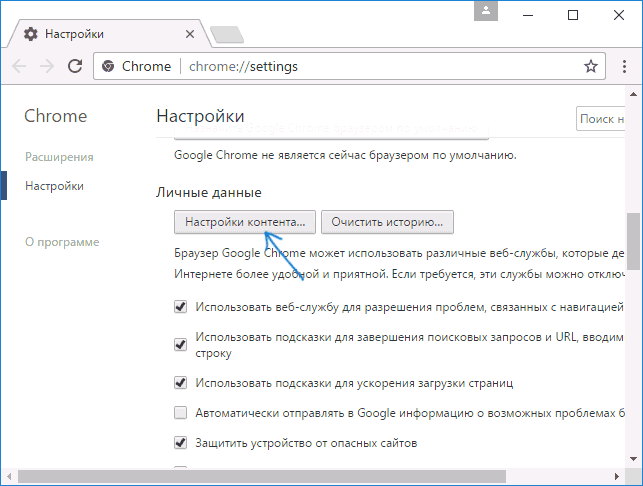
3. در این صفحه قسمت "اعلان ها" را مشاهده می کنید که در آن می توانید با صلاحدید خود گزینه های مربوط به اطلاع رسانی از سایت ها را انتخاب کنید.

4. در صورت تمایل می توانید با انتخاب دکمه «تنظیم استثناها» در تنظیمات اعلان، اعلان های برخی از سایت ها را خاموش کنید و بالعکس، آن ها را برای برخی دیگر فعال کنید.

اگر به طور ناگهانی میخواهید همه هشدارها را حذف کنید و همچنین درخواستهای سایتها برای نمایش آنها را حذف کنید، میتوانید گزینه «هشدارها در سایتها نشان داده نشود» را انتخاب کنید.
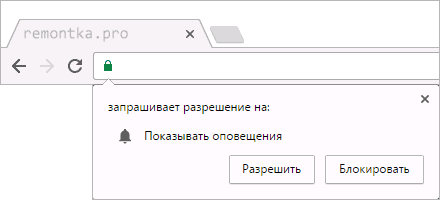
گوگل کروم در اندروید
به همین ترتیب، میتوانید اعلانها را در مرورگر گوگل کروم روی گوشی یا تبلتی که روی سیستم اندروید اجرا میشود، خاموش کنید:
1. تنظیمات را باز کنید و سپس در بخش "پیشرفته"، مورد "تنظیمات سایت" را باز کنید.
2. "Notifications" را انتخاب کنید.

3. در اینجا می توانید یکی از پارامترها را فعال کنید - درخواست ارسال هشدارها (استاندارد) را نشان دهید یا نمایش اعلان ها را غیرفعال کنید (مورد "اعلان ها" غیرفعال است).
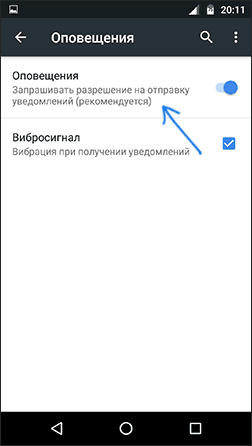
اگر میخواهید اعلانها را فقط برای سایتهای خاص حذف کنید، این کار را میتوانید در قسمت «تنظیمات سایت» با انتخاب مورد «همه سایتها» انجام دهید.
پس از یافتن سایتی که میخواهید اعلانها را خاموش کنید، گزینه «پاک کردن و بازنشانی» را انتخاب کنید. پس از آن، دفعه بعد که از همان سایت بازدید می کنید، فعلاً دوباره درخواستی برای پوش نوتیفیکیشن دریافت خواهید کرد و اکنون می توانید آنها را خاموش کنید.
نحوه پاکسازی اعلان ها در مرورگر Yandex
مرورگر Yandex چندین بخش به طور همزمان برای غیرفعال کردن و فعال کردن اعلان ها دارد. می توانید اولین مورد را در صفحه تنظیمات اصلی پیدا کنید که به آن "اعلان ها" گفته می شود.
اگر «تنظیم اعلانها» را انتخاب کنید، متوجه میشوید که فقط مربوط به ایمیل Yandex و هشدارهای VKontakte است و میتوانید آنها را به ترتیب فقط برای ایمیل و VK خاموش کنید.
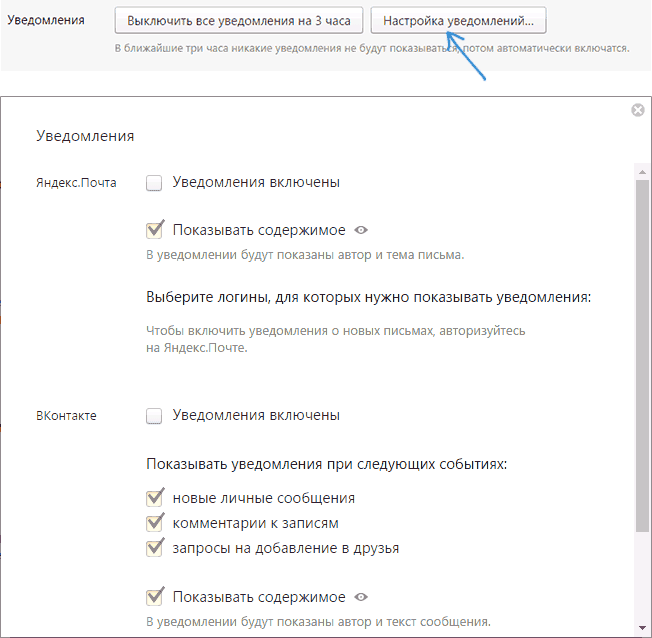
اعلانهای فشاری برای همه سایتهای دیگر را میتوان به این صورت حذف کرد:
1. تنظیمات را باز کنید و در انتهای صفحه "Show advanced settings" را انتخاب کنید.
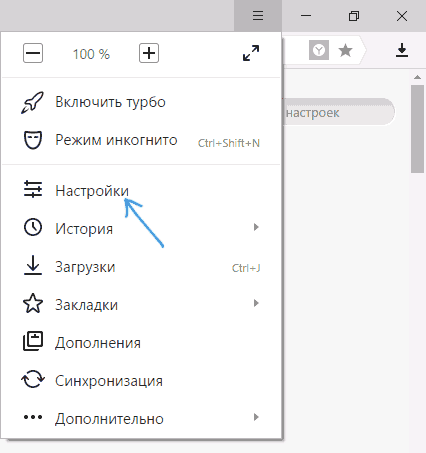
2. "تنظیمات محتوا" را در زیر "داده های شخصی" انتخاب کنید.

3. در قسمت «اعلانها» میتوانید تنظیمات اعلانها را تغییر دهید یا برای هر سایتی غیرفعال کنید (گزینه «اعلانهای سایت نشان داده نشود»).

4. اگر دکمه "مدیریت استثناها" را انتخاب کنید، می توانید به طور جداگانه اعلان های فشار را برای سایت های انتخاب شده فعال یا غیرفعال کنید.
پس از کلیک بر روی "پایان"، تمام تنظیمات مورد علاقه تغییر خواهد کرد.
